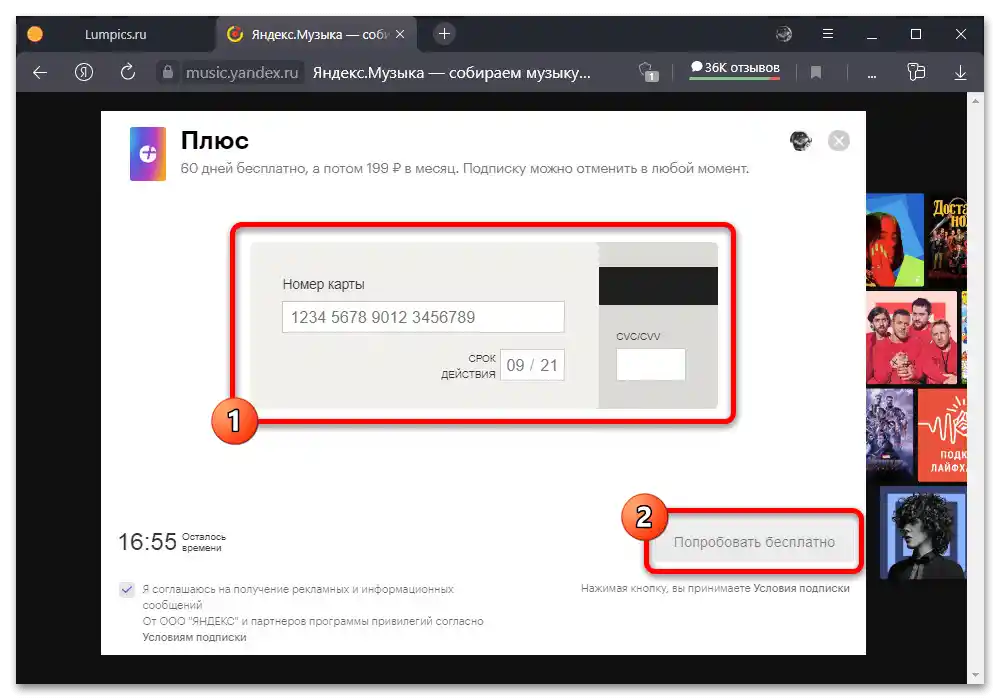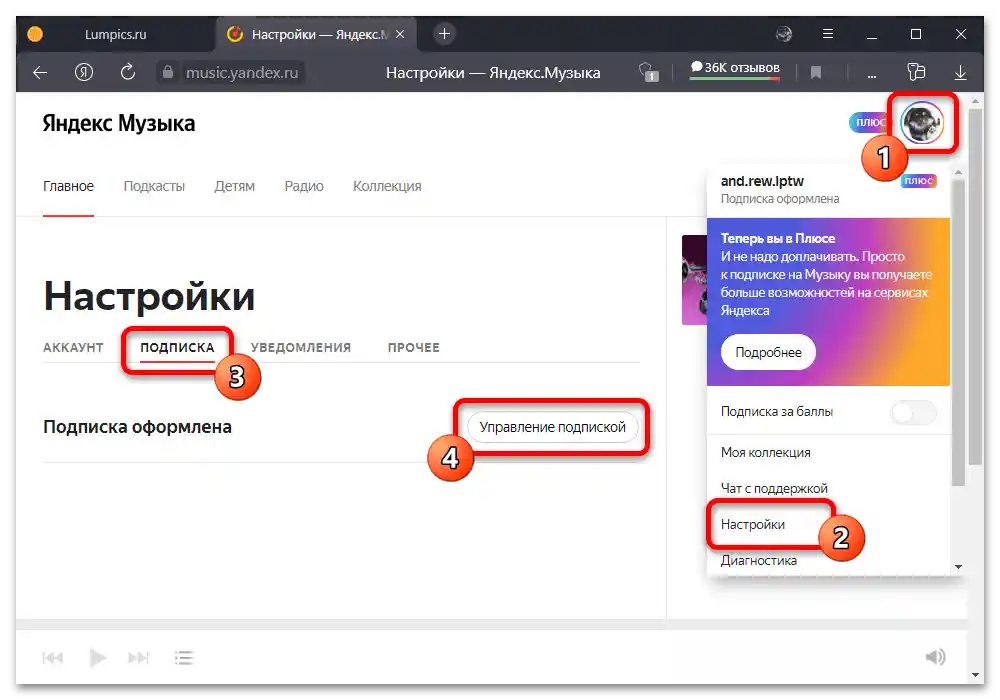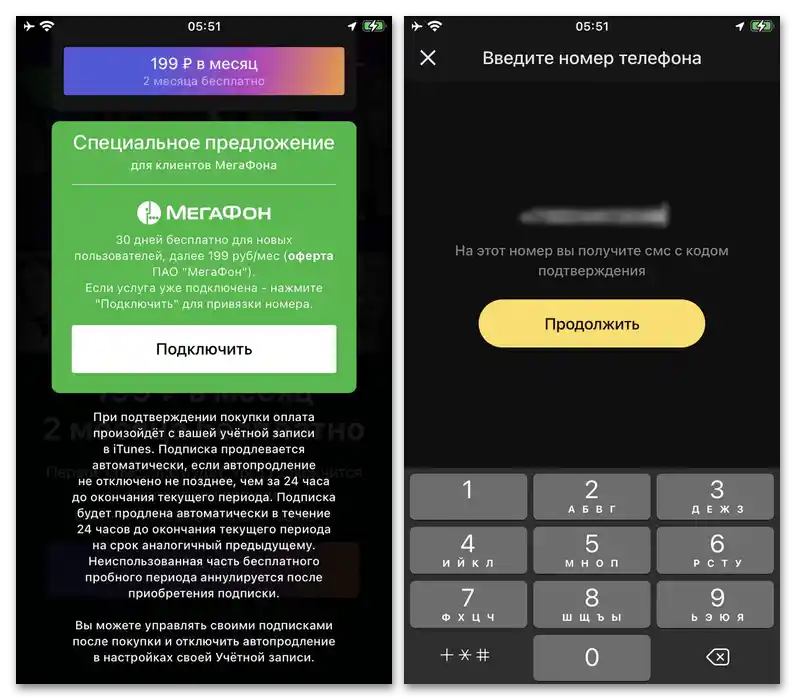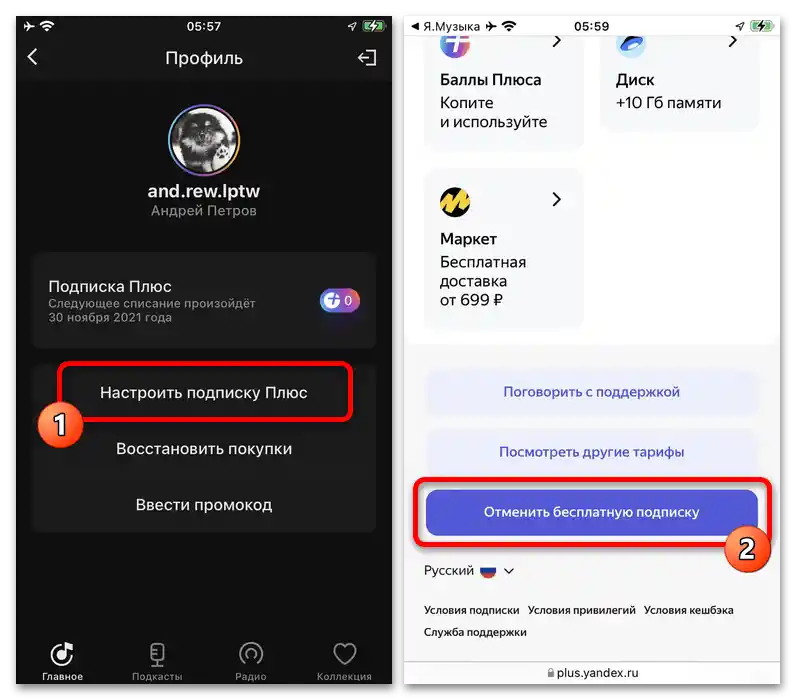Зміст:
Варіант 1: Веб-сайт
Музичний онлайн-сервіс Яндекс.Музика наразі є платним, але, незважаючи на це, все ж надає ряд безкоштовних можливостей. Зокрема, прослуховування доступне лише в настільній версії веб-сайту або під час використання пробного періоду підписки Яндекс Плюс.
Спосіб 1: Прослуховування музики
Щоб користуватися розглянутим сервісом з комп'ютера, по суті, не потрібно якихось особливих дій – достатньо буде виконати авторизацію та розпочати відтворення музики. Однак врахуйте одразу, що це рішення накладає певні обмеження, зокрема, що стосуються наявності рекламних вставок, поганої якості та відсутності інструментів завантаження.
- Якщо вас не зупиняють зазначені недоліки, перейдіть за наведеним вище посиланням і в правій частині сторінки натисніть кнопку "Увійти". Зверніть увагу, що в Яндекс.Браузері з підключеним обліковим записом, як правило, додаткова авторизація не потрібна.
- Опинившись на новій вкладці з формою авторизації, вкажіть основні дані від акаунта та натисніть кнопку "Увійти", після чого, якщо потрібно, виконайте підтвердження. Також тут доступні й інші методи входу, повністю ідентичні авторизації на сайті будь-яких сервісів компанії.
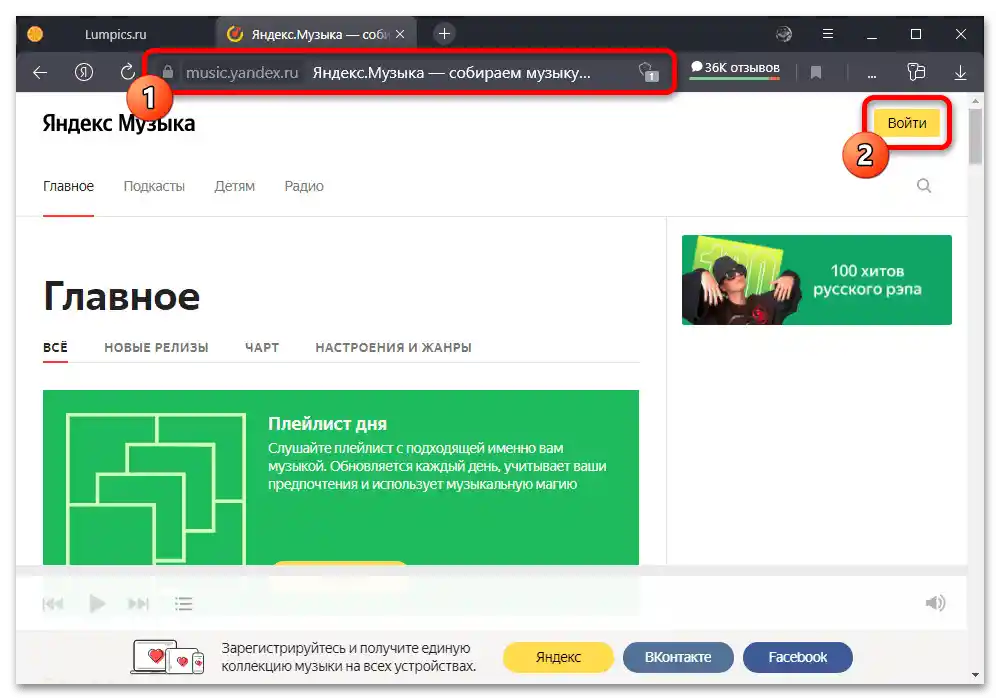
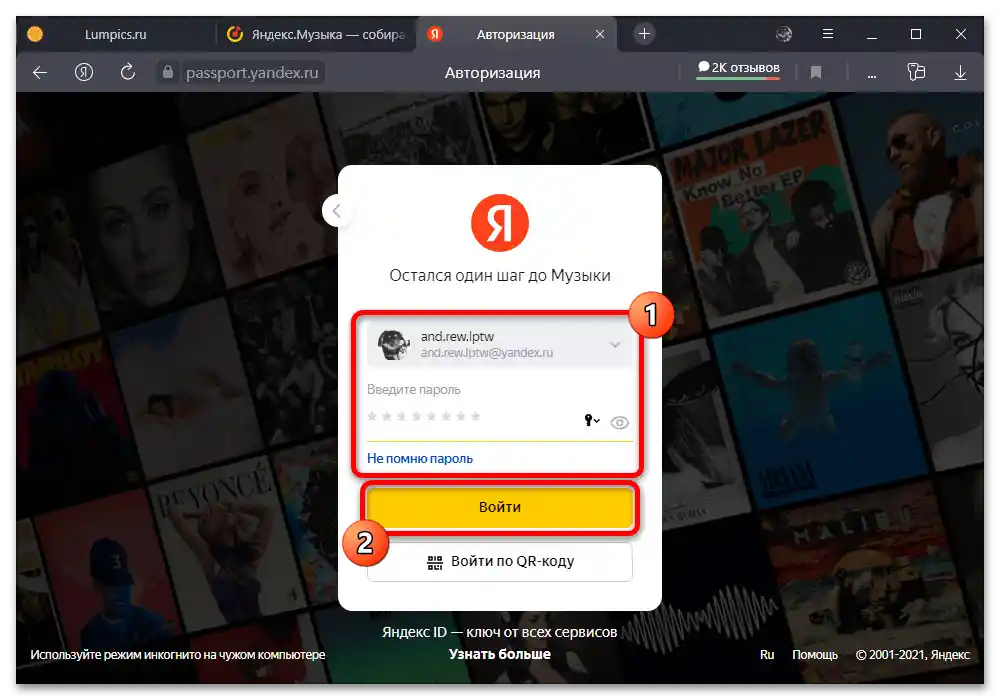
Після успішного входу та автоматичного переходу на сайт Яндекс.Музики ви можете використовувати сервіс у повному обсязі.Не будем розглядати можливості, так само як і самі інструменти музичного плеєра.
Спосіб 2: Безкоштовна підписка
Найзручнішим рішенням для безкоштовного прослуховування Яндекс.Музики можна вважати безкоштовну підписку, оформлення якої доступне на будь-яких акаунтах, де раніше не використовувалася ця можливість. Єдине, що тут важливо врахувати – якщо ви не плануєте користуватися Яндекс Плюс на платній основі, потрібно буде заздалегідь деактивувати автоматичне списання коштів.
- Перебуваючи на стартовій сторінці розглянутого сервісу, виконайте авторизацію, як було описано раніше, використовуючи стандартну форму входу на окремій вкладці. Після цього розгорніть головне меню у правому верхньому куті та скористайтеся кнопкою "Спробувати" в рамках блоку "Підписка Плюс".
- При появі спливаючого вікна "Яндекс Плюс" ознайомтеся з особливостями підписки, знайдіть і натисніть кнопку "60 днів безкоштовно" в нижній частині сторінки. Звертаємо увагу на те, що кількість безкоштовних днів може змінюватися в залежності від проведених акцій.
- Заповніть текстові поля відповідно до номера, терміну дії та CVC/CVV-коду вашої банківської картки та натисніть кнопку "Спробувати безкоштовно" у правому нижньому куті сторінки. Можна використовувати будь-які картки, в тому числі з забороною на автоматичне списання коштів і нульовим балансом, за винятком віртуальних аналогів, будь то ЮМани чи QIWI.
![Як безкоштовно слухати Яндекс Музику_005]()
Щоб завершити прив'язку банківської картки, також потрібно буде виконати підтвердження, як правило, зводячи до отримання та вказання секретного коду з SMS-повідомлення або PUSH-сповіщення.В результаті будуть розблоковані всі основні можливості сервісу, але тільки до тих пір, поки діє підписка.
- Досягнувши дати закінчення пробного періоду, слід клікнути на фотографію профілю у правому верхньому куті екрану та вибрати "Налаштування". Знаходячись на сторінці з параметрами, відкрийте категорію "Підписка" та скористайтеся кнопкою "Управління підпискою".
![Як безкоштовно слухати Яндекс Музику_007]()
Відмовитися від подальшого використання можете за допомогою кнопки "Скасувати безкоштовну підписку" в нижній частині лівої колонки. Це дію необхідно буде підтвердити, в тому числі використовуючи коди двофакторної аутентифікації.
Докладніше:
Вимкнення підписки на Яндекс.Музику з комп
Вимкнення Яндекс Плюс з комп
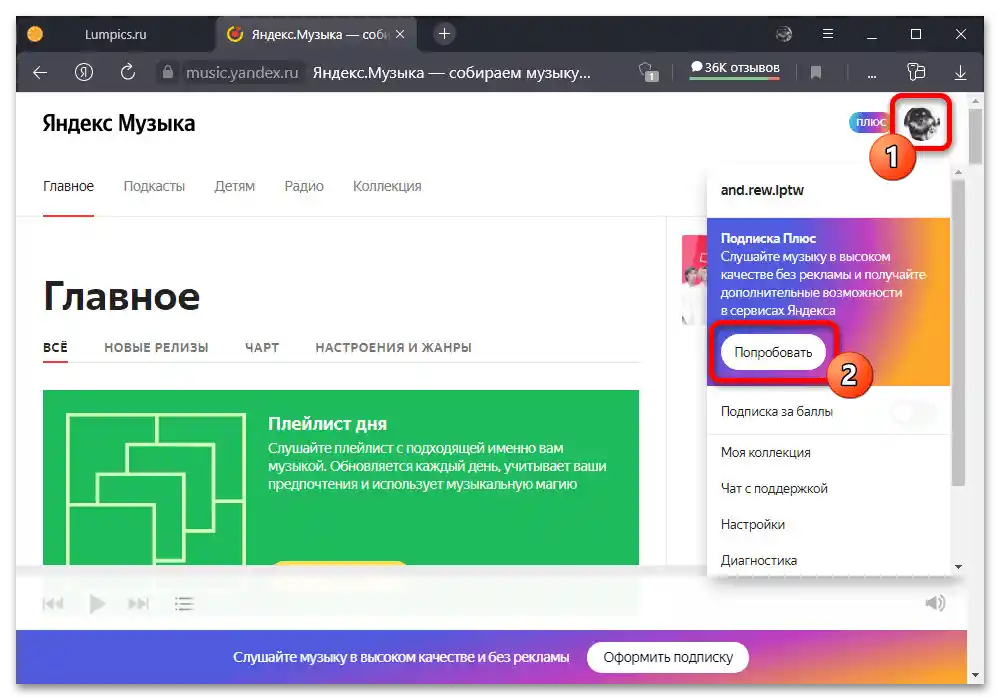
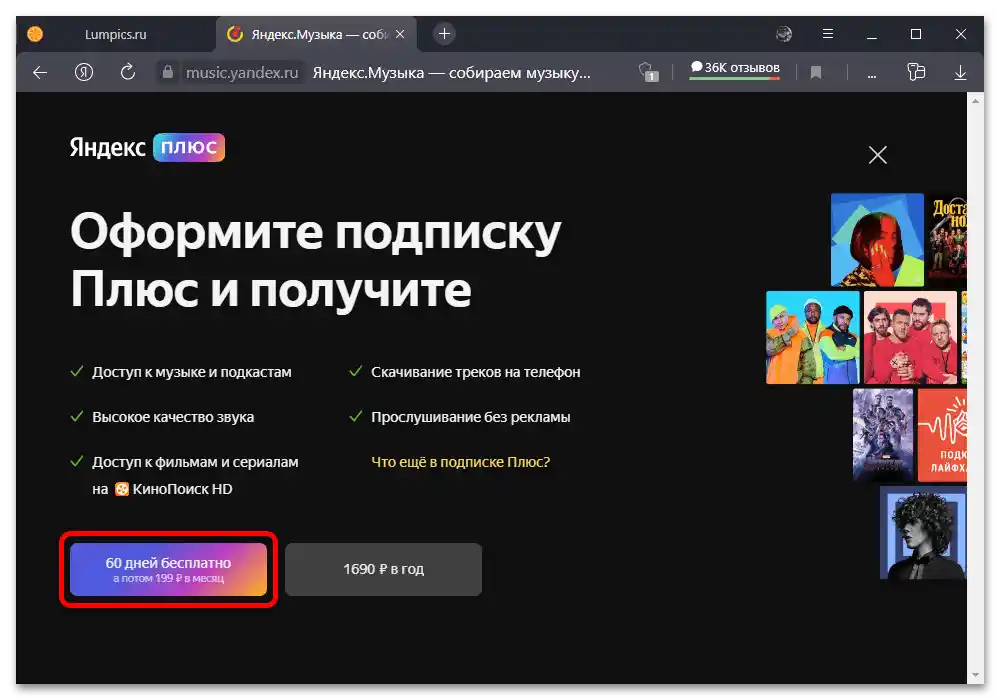
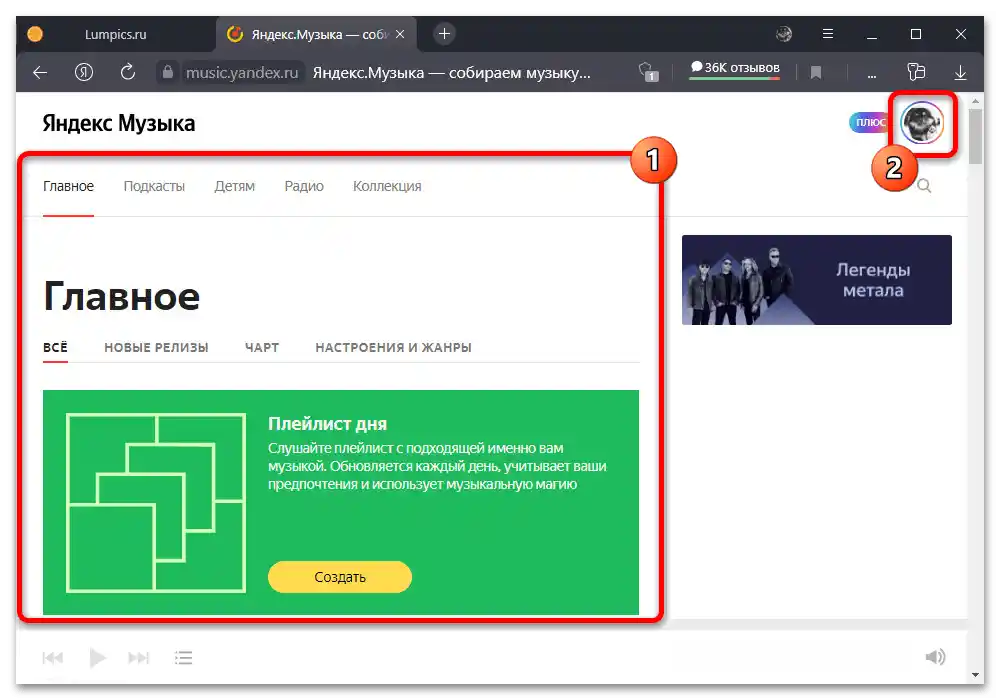
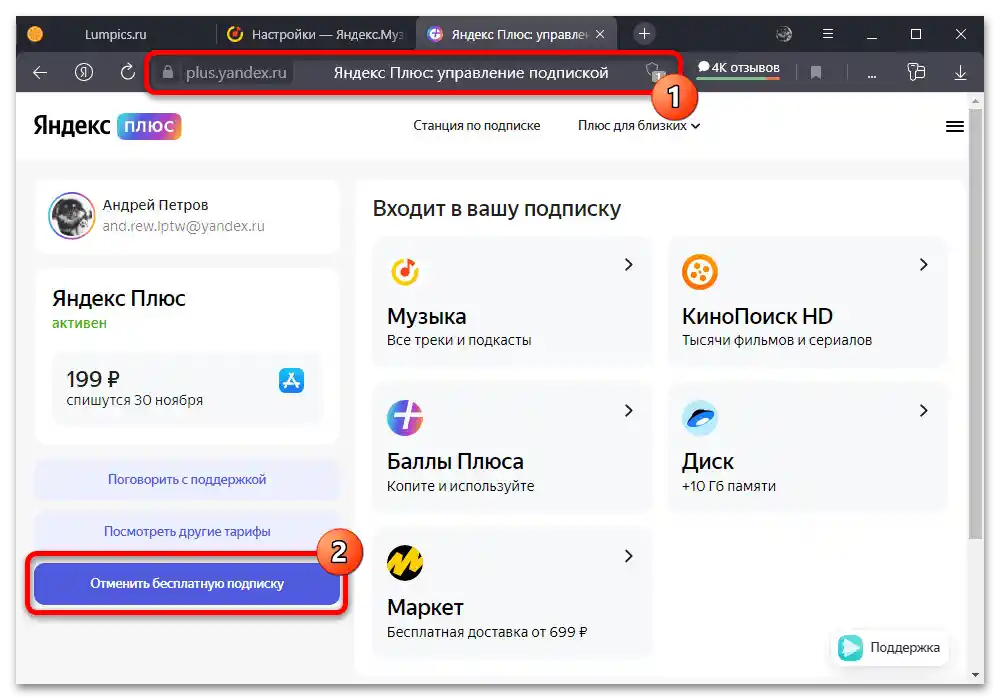
Перед скасуванням враховуйте, що дія підписки триватиме до закінчення пробного періоду або 30 днів (залежить від типу акційної пропозиції), а потім перерветься автоматично. Відновити використання також не вдасться – тільки купити повноцінний доступ за стандартною ціною або скористатися умовами якоїсь особливої акції.
Варіант 2: Мобільний пристрій
На мобільних пристроях через офіційний додаток безкоштовне прослуховування Яндекс.Музики зовсім недоступне, незважаючи на те, що саме з телефону сервісом користується найбільша кількість людей. Обійти це обмеження можна двома способами за аналогією з веб-сайтом, а саме, скориставшись повною версією або виконуючи підключення безкоштовного пробного періоду.
Спосіб 1: Повна версія сайту
Без оформлення пробного періоду на телефоні можна використовувати Яндекс.Музику на тих же умовах, що й на комп'ютері, через будь-який зручний інтернет-браузер.На жаль, це поширюється виключно на повну версію сайту, оскільки мобільна автоматично блокує основні можливості сервісу та пропонує перейти в додаток, який працює лише за підпискою.
- Перейдіть за вказаним вище посиланням на стартову сторінку розглянутого сайту, відкрийте головне меню браузера та скористайтеся функцією "Повна версія". Точна назва опції, а також її розташування залежать від конкретної програми, про що важливо пам'ятати та перевіряти налаштування більш уважно.
- Розібравшись із перемиканням версії веб-сайту, у правому верхньому куті екрану натисніть кнопку "Увійти" і на відкритій сторінці введіть дані від облікового запису Яндекса. Компенсувати незручність маленького інтерфейсу можете шляхом масштабування вмісту або повороту смартфона в горизонтальний режим.
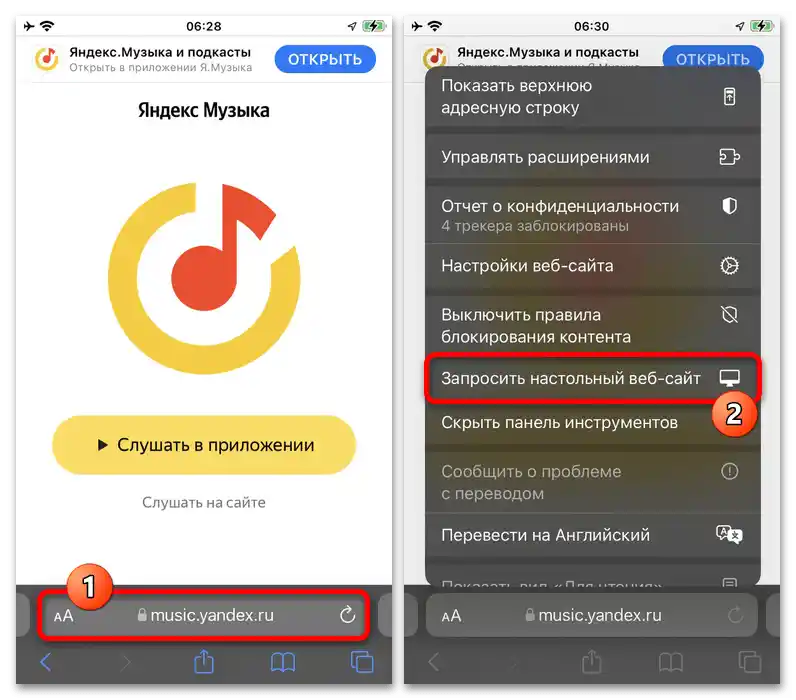
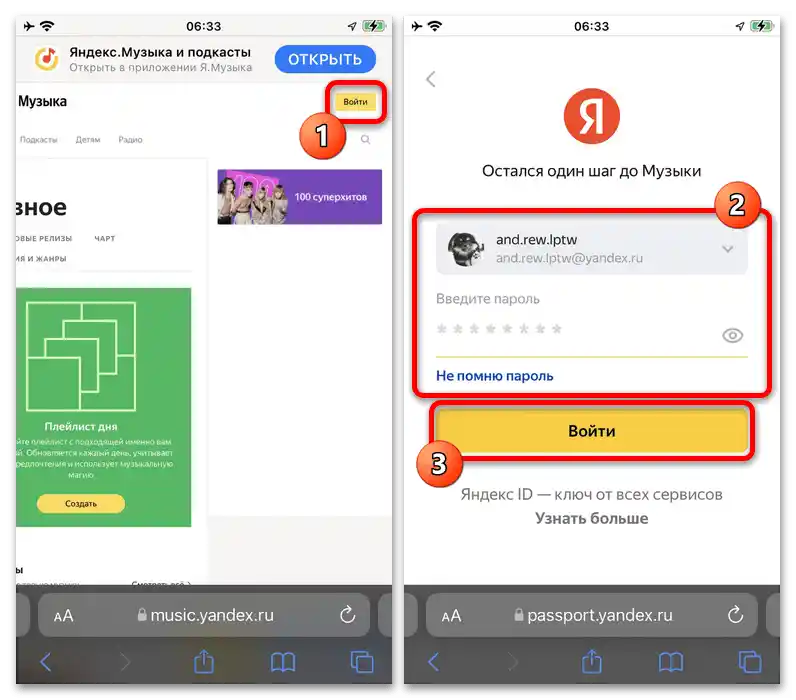
У плані використання сервіс не відрізняється від ПК-версії, тому детально розглядатися не буде. При цьому працюватимуть справно всі функції, включаючи перехоплення музики стандартним плеєром та прослуховування в режимі заблокованого екрану.
Спосіб 2: Безкоштовна підписка
Оформлення безкоштовної підписки на Яндекс.Музику з телефону значно відрізняється від розглянутої раніше процедури, оскільки замість реквізитів банківської картки автоматично використовуються способи оплати Google Pay, Apple Pay та інших аналогів.
- Встановивши та запустивши додаток вперше, на головній сторінці заповніть текстове поле "Логін, пошта або телефон" та аналогічним чином введіть пароль від облікового запису, натиснувши кнопку "Увійти" для продовження. Як правило, якщо ви раніше не користувалися Яндекс.Музикою, в тому числі й на комп'ютері, потрібно буде вказати додаткову, але необов'язкову інформацію.
- Дочекайтеся завершення налаштування і при появі головного екрану натисніть кнопку "Спробувати безкоштовно". У спливаючому вікні необхідно зробити точно те ж саме, торкнувшись ідентичної кнопки, перед цим ознайомившись з особливостями підписки.
- Підтвердження в даному випадку прив'язане до використовуваної системи та гаджету.На iOS, наприклад, потрібен TouchID або FaceID, тоді як на Android — аналоги цих технологій захисту.
- В деяких випадках можуть надаватися спецпропозиції, що дозволяють отримати додатковий час безкоштовного використання. Для підключення послуги на таких умовах потрібні різні дії, тому детально розглядатися не будуть.
![Як безкоштовно слухати Яндекс Музику_014]()
По завершенні процедури на екрані з'явиться сповіщення про успішне підключення підписки з вказівкою дати наступного списання вже повної суми. До того часу додаток не матиме обмежень, тому можете просто слухати музику.
- Якщо ви практично досягли дати наступного списання, але не плануєте користуватися підпискою на платній основі, необхідно здійснити відключення. Для цього натисніть на аватарку профілю у правому верхньому куті екрана, відкрийте категорію "Налаштувати підписку Плюс" і в самому низу сторінки натисніть кнопку "Скасувати безкоштовну підписку".
![Як безкоштовно слухати Яндекс Музику_016]()
Аналогічне можна зробити і через налаштування акаунта Google або Apple ID в розділі з підписками. Розглядати детально процедуру відключення ми не будемо, оскільки це було зроблено в інших інструкціях на сайті.
Докладніше:
Відключення підписки на Android та iOS
Скасування підписки на Яндекс.Музику з телефону
Відключення Яндекс Плюс з телефону
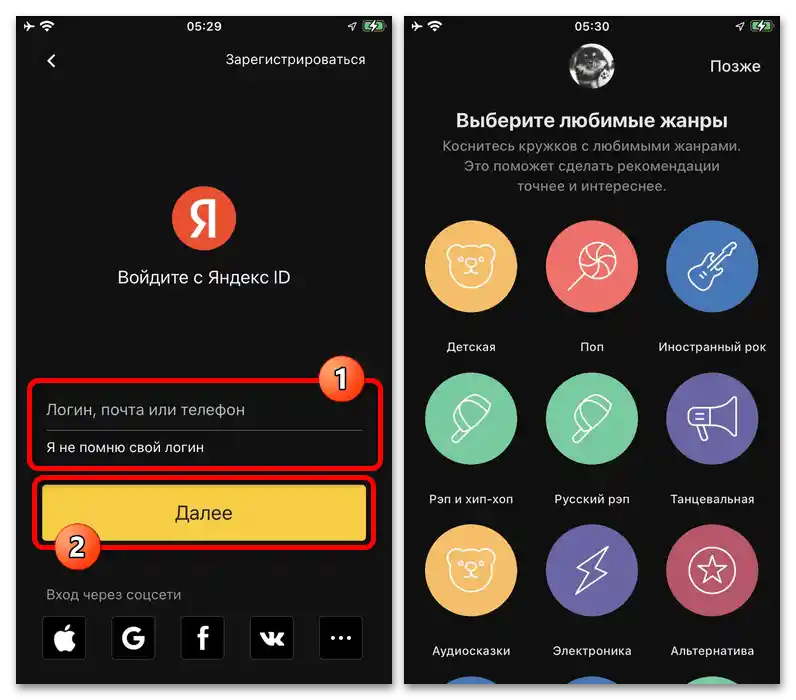
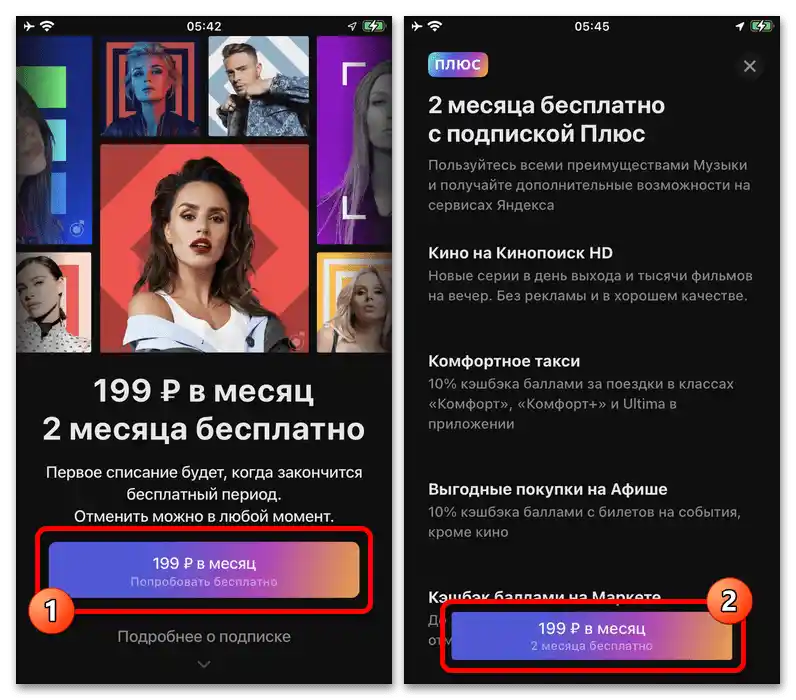
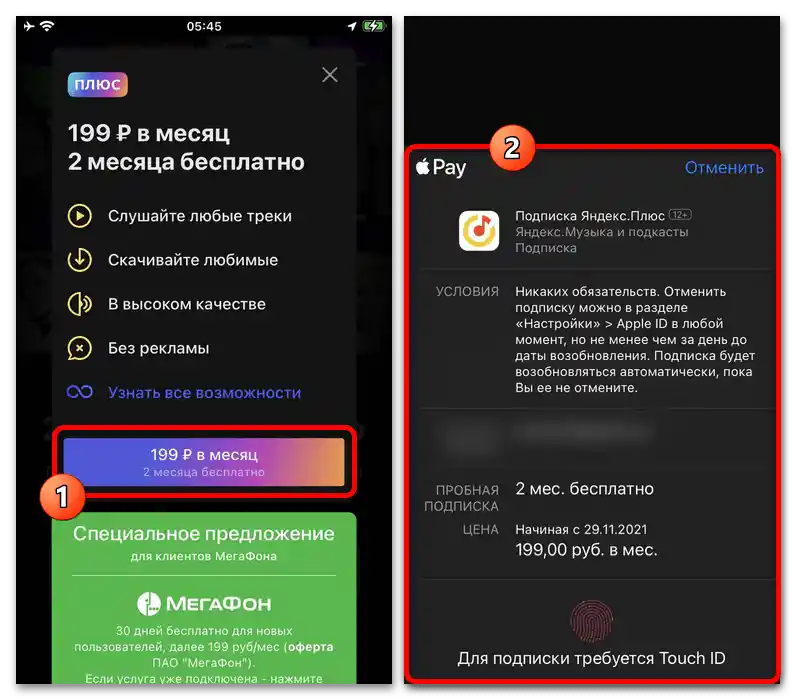
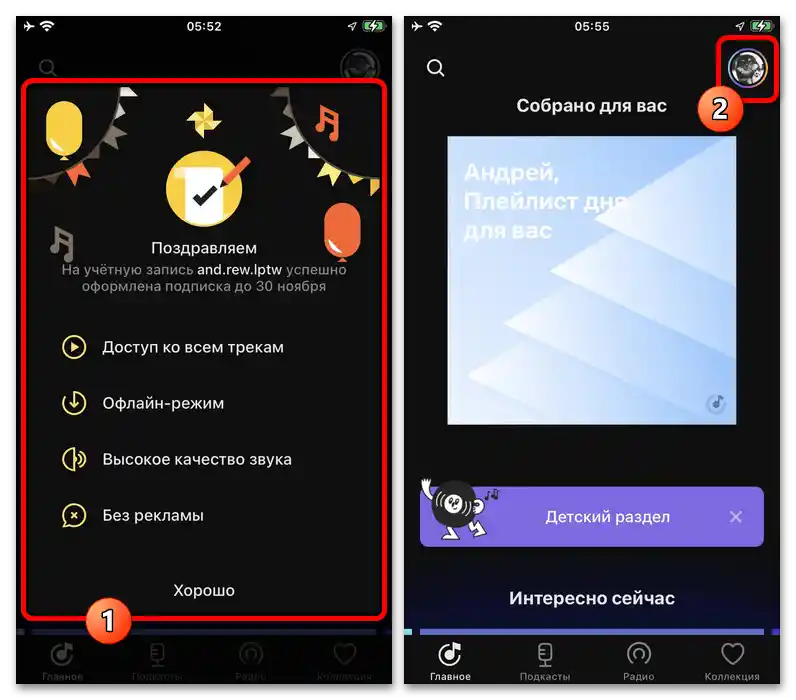
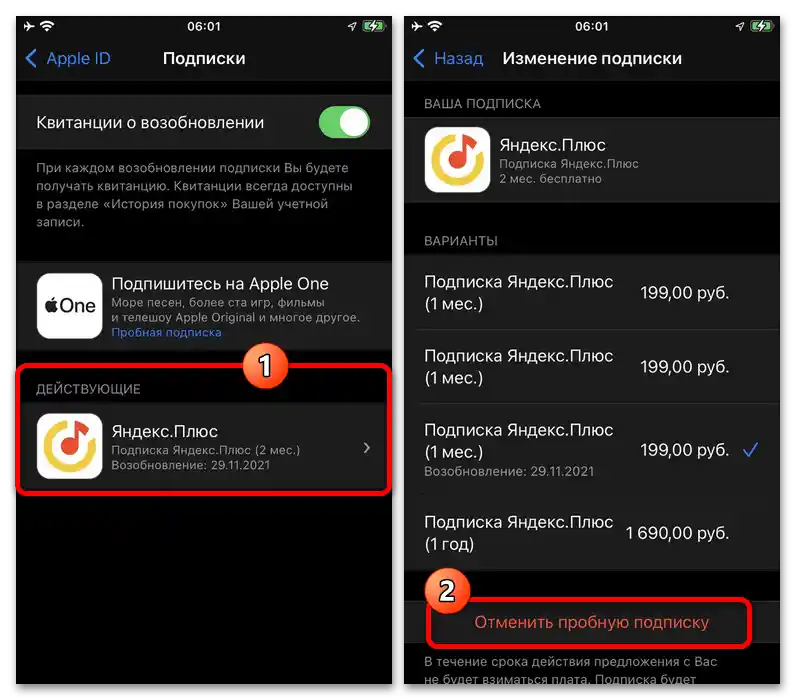
Підписку слід відключати не раніше, ніж після початку останнього місяця, оскільки доступ до можливостей зберігається лише до кінця розрахункового періоду. В іншому ж, якщо ви захочете продовжити безкоштовне використання, незалежно від версії, можна просто замінити обліковий запис Яндекса.